Когда вы вскрываете корпус ПК, чтобы добавить или удалить какой-нибудь его компонент, то всякий раз играете с судьбой. Возможно, вам удастся потихоньку вставить модемную или Ethernet-плату в нужный разъем и посмотреть, насколько гладенько Windows установит новые драйверы. Ну так все бывает, и котировки ваших акций Интернет-компаний могут вернуться к трехзначным цифрам, однако я определенно не стал бы на это рассчитывать.
Учтите, что даже при использовании таких эффективных технологий, как Plug & Play, замена оборудования все равно может оказаться непростым делом. Ошибки или возникающие при этом проблемы зачастую приводят к многочасовому поиску неисправностей или даже к выходу из строя ПК. Ниже приведены те указания, которые помогут при установке различных устройств в систему сохранить ее в работоспособном состоянии.
Прежде всего создайте резервную копию ключевых файлов. Windows 98 ежедневно автоматически копирует файлы Реестра и по умолчанию сохраняет последние пять этих резервных копий в каталоге WindowsSysbackup в виде CAB-файлов, именуемых rbxxx.cab, где xxx — номер копии: 001, 002 и т. д. Перепишите самый новый CAB-файл под каким-нибудь иным именем, чтобы его не заменила подпорченная копия. Если вам потребуется восстановить зарезервированный файл, то перезагрузите систему в режиме MS-DOS и запустите программу regscan.exe — в сеансе MS-DOS в Windows она не заработает.
Утилита «Восстановление системы», входящая в состав Windows Me, позволяет автоматизировать создание системных копий. Чтобы заново загрузить конфигурацию системы, ранее сохраненную Windows, выберите последовательно опции «Пуск?Программы?Стандартные?Служебные
?Восстановление системы».
Итак, по окончании копирования важных файлов и до начала модернизации системы удостоверьтесь, что вы заземлены. Учтите, что даже маленький статический заряд на вашем теле может повредить деликатные электронные схемы. Непосредственно перед тем, как будете отключать компьютер от заземленной розетки, прикоснитесь к его металлическому шасси.
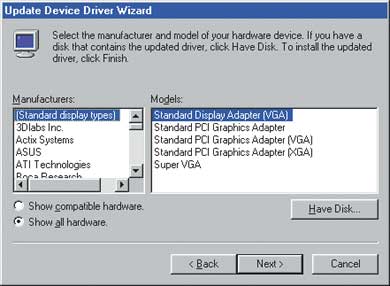
|
| Перед тем как устанавливать новую видеоплату, замените драйвер старого видеоадаптера на стандартный VGA-драйвер Windows |
Перед установкой нового устройства обязательно устраните все следы старого. Вот что вы должны сделать.
- Чтобы удалить все ПО, связанное со старым устройством, используйте утилиту «Установка и удаление программ», расположенную на Панели управления.
- Удалите все драйверы старого устройства. Нажмите кнопку «Пуск» и укажите пункты «Настройка?Панель управления?Система», потом «Устройства», дважды щелкните на нужной категории, выберите тот компонент, который вы снимаете, и щелкните на кнопке «Удалить». Замечание: чтобы убрать драйвер видеоадаптера, сперва дважды щелкните на имени устройства, затем на закладке «Драйвер» и после этого нажмите кнопку «Обновить драйвер». Теперь с помощью программы-мастера обновления драйвера установите стандартный VGA-драйвер Windows (см. рисунок).
- Выключите ПК.
- Откройте корпус и выньте старое устройство. Если вы заменяете видеоплату, то как только снимете старую, сразу же поставьте на место новую.
- Перезапустите ПК и обратитесь к Диспетчеру устройств (см. выше закладку «Устройства»). Если старое устройство все же останется в списке, то снова удалите эту позицию из Диспетчера. Иногда приходится поступать таким образом по нескольку раз, до тех пор, пока наконец в Windows не останется никаких следов удаляемого устройства.
Добавляйте новые устройства по одному и, чтобы дать проявиться возможным проблемам, поработайте на своем ПК несколько дней. При установке помните о следующем.
- Не всякое устройство следует устанавливать с использованием функции Plug & Play. Отдельные драйверы имеют свои собственные инсталляционные программы, которые предпочтительнее запускать независимо от установочных процедур Windows.
- Если инструкции по установке устройства непонятны или относятся к другой модели, то сходите на сайт производителя и поищите там нужную документацию.
- Найдите новейшую версию драйвера, поскольку поставляемые на дискете или компакт-диске в комплекте с устройством могут оказаться устаревшими. Посмотрите, нет ли на Web-узле поставщика оборудования самых свежих версий драйверов.
- Не прерывайте установку драйвера, поскольку это может вызвать самые разные проблемы. Если же вы все-таки хотите отменить установку, то дождитесь полного окончания инсталляции и уже затем удалите драйвер.
Зафиксируйте платы в корпусе винтами. Незакрепленная плата может со временем расшататься и выскочить из своего гнезда.
Резервные копии CAB-файлов
Пожалуй, едва ли не единственный случай, когда вам может понадобиться компакт-диск с дистрибутивом Windows при работающем ПК, — это установка нового оборудования в систему. Если этого диска у вас нет или по какой-либо причине не работает дисковод CD-ROM, то все может остановиться. Чтобы обезопасить себя от такой ситуации, создайте на жестком диске каталог, назовите его, например, CABS и скопируйте туда CAB-файлы Windows (сжатые версии файлов этой ОС). Собственно говоря, просто перепишите с компакт-диска содержимое каталогов Win98 и Drivers, которое займет примерно 275 Мбайт. И знайте, что столько места будет потрачено не напрасно, даже если файлы и понадобятся вам всего лишь один раз.
